Hướng dẫn chi tiết cách lấy tọa độ trên Google Map
Nội dung bài viết
Khi sử dụng Google Map để tìm kiếm địa điểm, ít người quan tâm đến tọa độ. Tuy nhiên, đối với những người làm trong lĩnh vực xây dựng, tọa độ là yếu tố không thể thiếu để hoàn thiện bản vẽ một cách chính xác và chi tiết. Google không hiển thị công khai tọa độ trên giao diện, đòi hỏi người dùng phải thực hiện nhiều bước để xác định vị trí. Trong bài viết này, Tripi sẽ hướng dẫn bạn cách lấy tọa độ trên Google Map một cách dễ dàng.
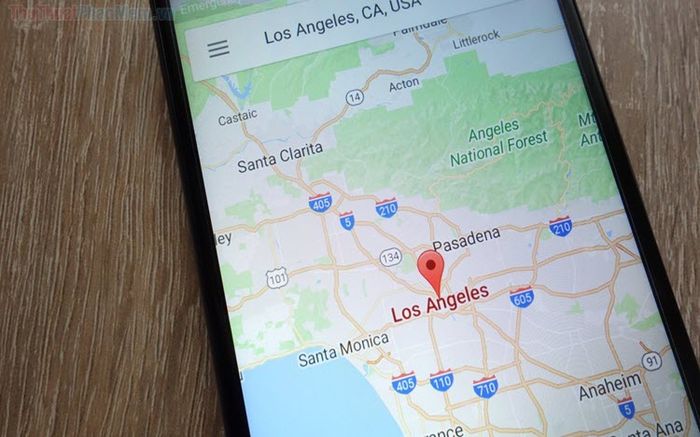
1. Hướng dẫn lấy tọa độ trên Google Map bằng máy tính
Bước 1: Mở Google Map và nhập địa điểm cần lấy tọa độ vào thanh tìm kiếm.
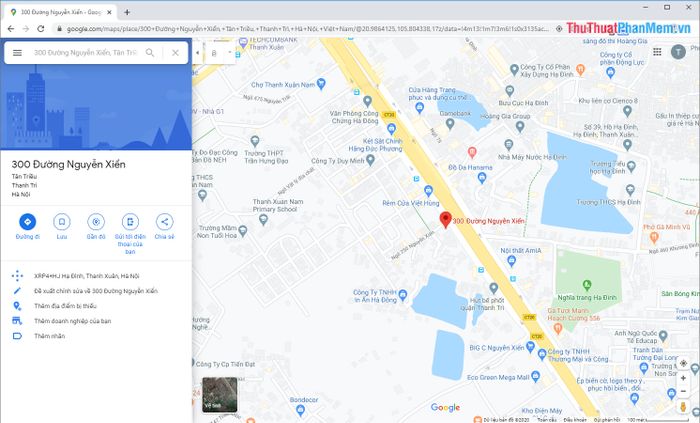
Bước 2: Tại vị trí bạn tìm kiếm, một Ghim đỏ sẽ xuất hiện. Hãy nhấp chuột phải vào đó và chọn Đây là gì? để tiếp tục.
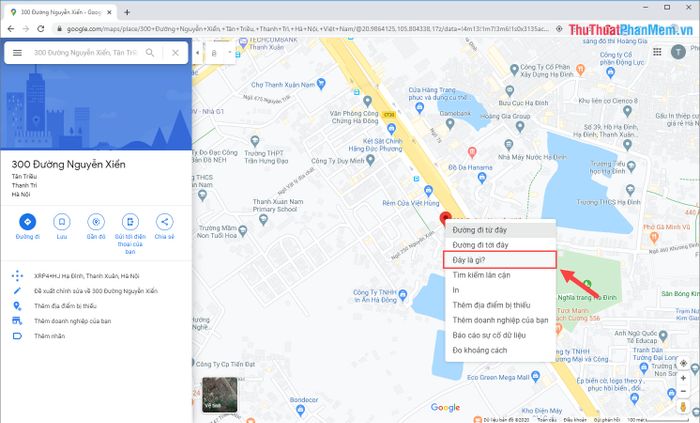
Bước 3: Một cửa sổ nhỏ sẽ hiện ra phía dưới, hiển thị tọa độ màu xanh nước biển. Đây là tọa độ theo hệ độ thập phân (DD), một hệ thống ít phổ biến. Để thuận tiện hơn, bạn cần chuyển đổi chúng sang hệ độ, phút, giây (DMS).
Hãy nhấp chuột vào tọa độ của địa điểm trên Google Map để thực hiện bước tiếp theo.
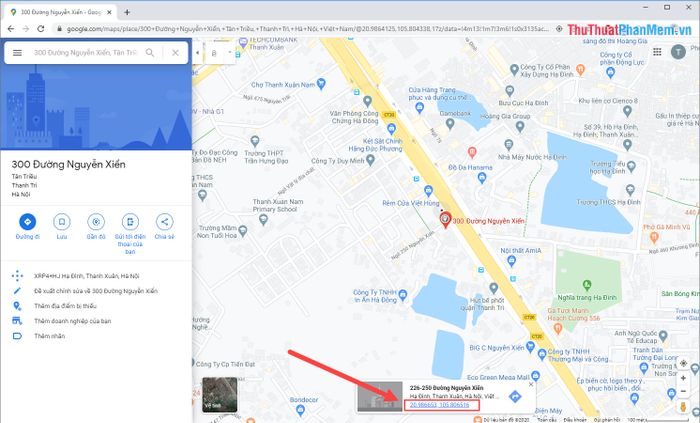
Bước 4: Google Maps sẽ tự động chuyển đổi tọa độ từ hệ thập phân (DD) sang hệ độ, phút, giây (DMS). Bạn chỉ cần sao chép tọa độ này và sử dụng cho mục đích của mình.
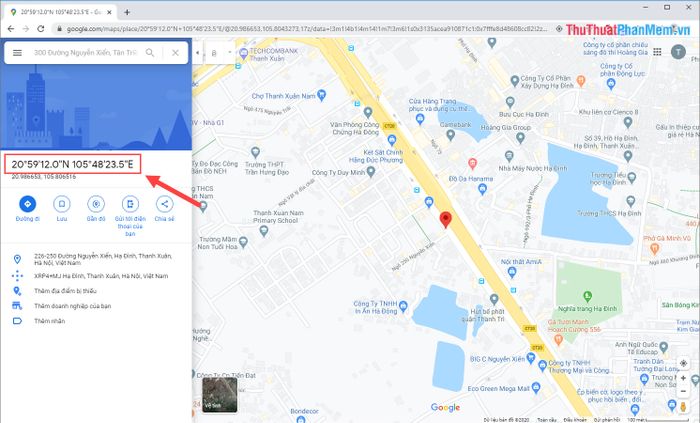
2. Hướng dẫn lấy tọa độ trên Google Map bằng điện thoại
Bước 1: Mở ứng dụng Google Map, nhập địa điểm cần lấy tọa độ. Sau đó, vuốt từ dưới lên để xem chi tiết thông tin địa điểm. Tại đây, bạn sẽ thấy hệ tọa độ thập phân (DD), hãy nhấn vào tọa độ để sao chép.
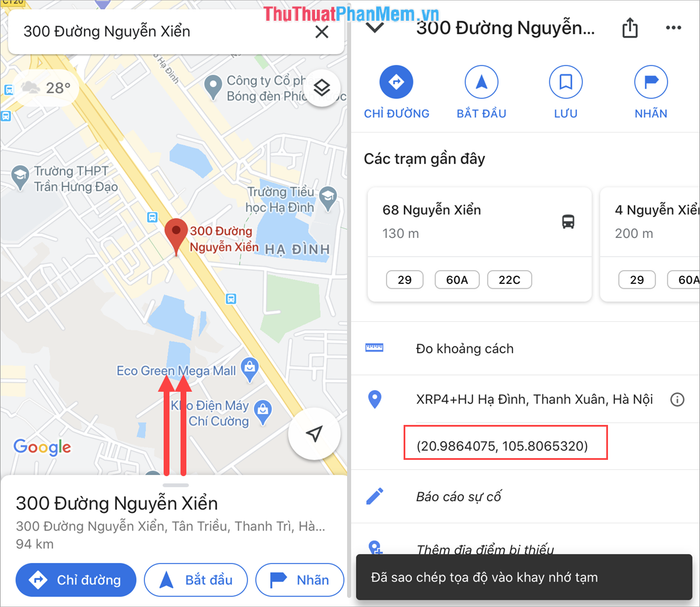
Bước 2: Dán hệ tọa độ thập phân (DD) vào thanh tìm kiếm của Google Map, sau đó loại bỏ hai dấu ngoặc tròn và nhấn Tìm kiếm.
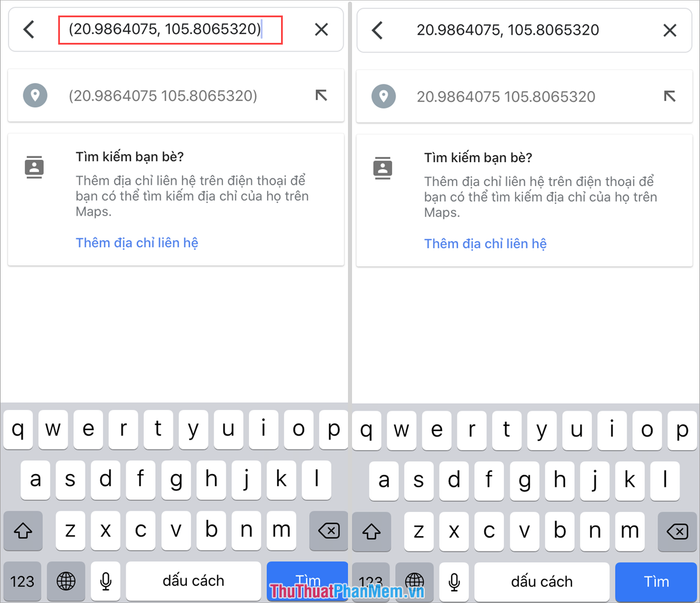
Bước 3: Google Maps sẽ tự động chuyển đổi tọa độ từ hệ thập phân (DD) sang hệ độ, phút, giây (DMS), giúp bạn dễ dàng sử dụng.
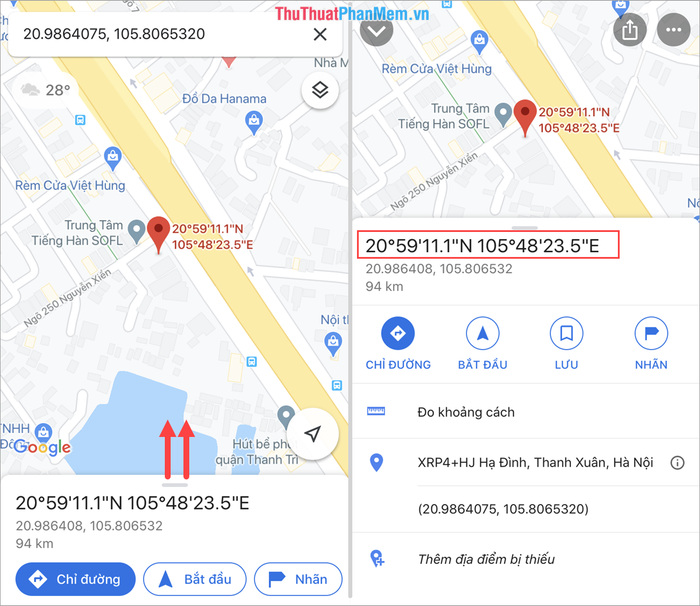
Sao chép tọa độ này và sử dụng cho mục đích của bạn một cách dễ dàng.

Trong bài viết này, Tripi đã chia sẻ cách lấy tọa độ địa điểm trên Google Map một cách chi tiết. Chúc bạn có những trải nghiệm thú vị và một ngày tràn đầy niềm vui!
Có thể bạn quan tâm

Khám phá cách chế biến món cà ri cua độc đáo, với hương vị đậm đà, đầy kích thích cho vị giác của bạn.

Top 10 cửa hàng mỹ phẩm được yêu thích nhất tại Huế

Hướng dẫn chi tiết cách đăng nhập Gmail trên điện thoại Samsung A51

Top 10 cửa hàng Nhật Bản uy tín tại TP.HCM

Top 7 Trung tâm đào tạo nghề tóc chất lượng nhất tỉnh Bình Thuận


